WhatsApp ya está dejando sin palabras a todas las demás aplicaciones de mensajería al ser la aplicación por defecto para chatear en todo el mundo. Pero cuando se necesita reunir a un grupo de personas para un fin específico, es difícil superar los grupos de WhatsApp. Los grupos pueden crearse y utilizarse para cualquier propósito: que las familias se mantengan en contacto durante la pandemia del Covid-19, que los compañeros de trabajo tengan conversaciones privadas fuera del alcance del jefe o que los futuros padres pidan a sus amigos sugerencias para el nombre del bebé. Las posibilidades son infinitas. A continuación te explicamos cómo crear un grupo de WhatsApp en pocos minutos, y cómo gestionarlo eficazmente.
Más información: Cómo usar WhatsApp: guía para principiantes paso a paso
Para crear un grupo de WhatsApp, vaya a la sección de Chats y seleccione Nuevo Grupo. Dale un nombre y una descripción, y luego decide a quién quieres incluir en él, basándote en la agenda de contactos de tu dispositivo. También puedes crear un enlace de unión único que puedes dar a las personas que no están en la libreta de contactos de tu dispositivo.
La configuración de un grupo de WhatsApp es muy similar entre los dispositivos Android e iOS y el WhatsApp de escritorio. Así que, para simplificar, me voy a centrar en iOS. Puede haber ligeras variaciones en la redacción aquí y allá, pero nada tan grande como para que no puedas entenderlo.
Cómo crear un grupo de WhatsApp
Indice
Ve a la sección de Chats de WhatsApp y, en la parte superior, selecciona Nuevo grupo. Ahora elija quién quiere que esté en el grupo. WhatsApp permite hasta 256 participantes. En esta fase del proceso, sólo puedes invitar a personas que estén en la lista de contactos de tu dispositivo. Más adelante veremos cómo invitar a personas que no están en tu lista de contactos.
Una vez que hayas seleccionado a todos, pulsa Siguiente.
Ahora dale un nombre al grupo. También puedes dar al grupo un icono y una descripción. Ahora toca Crear para crear el grupo.
Cómo añadir a alguien a un grupo de WhatsApp existente
Una vez creado el grupo, puedes añadir más personas a tu lista de contactos tocando el nombre del grupo en la parte superior de la pantalla. Desplácese hacia abajo hasta Añadir participantes y pulse ahí. A continuación, se te llevará a tu lista de contactos para que elijas a quién quieres añadir.
Cómo crear un enlace de grupo de WhatsApp e invitar a alguien sin añadirlo como contacto
Como verás en la captura de pantalla anterior, hay una opción llamada Invitar al grupo mediante un enlace. Esto es para las personas que quieres añadir a tu grupo y que no están en la lista de contactos de tu dispositivo. Comparte el enlace con esas personas, y sólo tendrán que hacer clic en él para ser llevados directamente al grupo.
Sin embargo, ten mucho cuidado con quién le das el enlace. Si le pasan el enlace a otras personas, éstas también podrán unirse sin ningún tipo de salvaguarda que lo impida.
Cómo eliminar a alguien de un grupo de WhatsApp
Eliminar a alguien de un grupo de WhatsApp es muy fácil si eres el administrador del grupo.
Pulsa sobre el asunto del grupo en la parte superior de la pantalla. Esto te llevará a la página de información del grupo. Desplázate hacia abajo hasta que veas los miembros del grupo. Pulsa sobre la persona que quieres eliminar y verás este menú. Toca Eliminar del grupo.
Cómo abandonar y eliminar un grupo de WhatsApp
En primer lugar, debes recordar que al menos una persona tiene que ser el administrador del grupo. Por lo tanto, si quieres abandonar tu propio grupo, tienes que promover al menos a otra persona como administrador del grupo. Así podrán eliminarte del grupo.
Sin embargo, si decides eliminar tu grupo de WhatsApp por completo, primero tienes que expulsar a todos los miembros (lo que será una tarea larga y tediosa si tienes 256 miembros). Una vez que todos hayan sido expulsados y sólo quedes tú, toca Salir del grupo, como se muestra a continuación. Entonces tendrás la opción de eliminar el grupo.
Leer más: ¿Qué es WhatsApp? La guía definitiva para empezar a utilizarlo
Preguntas frecuentes
¿Cómo puedo convertirme en administrador de un grupo de WhatsApp? ¿O cómo puedo asignar a otra persona como administrador de grupo?
Si usted ha creado el grupo, eso le convierte automáticamente en administrador del grupo. Si también quieres que uno o más miembros del grupo sean administradores, ve a la página de información del grupo, desplázate hasta la lista de miembros, selecciona a la persona y elige Hacer administrador del grupo. Pero ten cuidado, porque si eres un administrador de grupo y asciendes a otra persona a la misma función, ¡puede expulsarte de tu propio grupo!
¿Tiene WhatsApp una función de videollamada para grupos?
Sí, lo hace. Para realizar una videollamada a todos los miembros del grupo, selecciona el icono del teléfono o el del vídeo en la esquina superior derecha de la pantalla. Los que no deseen participar en la llamada pueden rechazar la llamada entrante.
¿Cuántas personas en total pueden estar en un grupo de WhatsApp?
WhatsApp permite añadir un máximo de 256 participantes a un grupo. Un número bastante extraño: ¿por qué no 250 o 260?
Si alguien es eliminado de un grupo de WhatsApp, ¿puede ser bloqueado para que no pueda volver a unirse en el futuro?
No, no puedes bloquear a nadie para que vuelva a unirse en el futuro si el administrador del grupo lo ha eliminado. Lo único que puedes hacer es persuadir al administrador del grupo – si no eres tú – para que no le permita volver. Si se unió inicialmente mediante un enlace único, pídele al administrador del grupo -si no eres tú- que restablezca el enlace y no permita que esa persona conozca el nuevo enlace.
¿Se puede crear un grupo en el que sólo los administradores puedan publicar mensajes para que los demás los lean?
Sí. En la sección de información del grupo, ve a Configuración del grupo. El administrador del grupo puede establecer quién puede enviar mensajes y quién puede editar el grupo.
Cuando envío un mensaje en un grupo y la gente empieza a responder, las dos marcas de verificación no son azules.
En un grupo de WhatsApp, los mensajes no reciben las dos marcas de verificación azules hasta que todos los miembros del grupo hayan leído el mensaje.